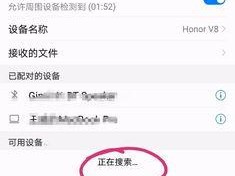电脑突然开不了机了,这可怎么办呢?是不是你也遇到了这样的问题?别急,让我来帮你一步步排查,找出原因,让你的电脑重新焕发生机!
一、检查电源和连接线

首先,我们要确认电脑的电源是否正常。你可以尝试以下几种方法:
1. 检查电源插座:确保电脑插头插在稳定的电源插座上,没有松动或接触不良的情况。
2. 检查电源线:检查电源线是否有破损或接触不良的情况,必要时更换电源线。
3. 检查电源适配器:如果使用的是外置电源适配器,检查适配器是否正常工作,必要时更换适配器。
二、检查显示器和连接线

如果电脑电源正常,但显示器没有显示,那么可能是显示器或连接线出了问题。你可以尝试以下方法:
1. 检查显示器:确保显示器电源已开启,并且亮度、对比度等设置正常。
2. 检查连接线:检查显示器与电脑之间的VGA、HDMI或DVI连接线是否松动或接触不良,必要时更换连接线。
3. 尝试其他显示器:如果条件允许,你可以尝试使用其他显示器连接电脑,以确认显示器是否正常。
三、检查内存条

内存条是电脑运行的重要部件,如果内存条出现问题,电脑可能会无法开机。你可以尝试以下方法:
1. 检查内存条:打开电脑主机,取出内存条,检查内存条是否松动或损坏,必要时更换内存条。
2. 尝试单条内存条:如果电脑有多个内存插槽,你可以尝试只插入一条内存条,以确认是否是内存条兼容性问题。
四、检查硬盘
硬盘是电脑存储数据的重要部件,如果硬盘出现问题,电脑可能会无法开机。你可以尝试以下方法:
1. 检查硬盘:打开电脑主机,取出硬盘,检查硬盘是否松动或损坏,必要时更换硬盘。
2. 尝试其他硬盘:如果条件允许,你可以尝试使用其他硬盘连接电脑,以确认是否是硬盘兼容性问题。
五、检查主板
主板是电脑的核心部件,如果主板出现问题,电脑可能会无法开机。你可以尝试以下方法:
1. 检查主板:打开电脑主机,检查主板是否有烧毁、短路等痕迹,必要时更换主板。
2. 检查CPU:检查CPU是否松动或损坏,必要时更换CPU。
六、检查BIOS设置
BIOS设置不正确也可能导致电脑无法开机。你可以尝试以下方法:
1. 进入BIOS设置:在电脑开机时,按下F2、Del或F10等键进入BIOS设置。
2. 检查启动顺序:确保启动顺序设置为从硬盘启动。
3. 检查其他设置:检查其他设置是否正常,如有问题,按照提示进行修改。
七、重装操作系统
如果以上方法都无法解决问题,那么可能是操作系统出了问题。你可以尝试以下方法:
1. 备份重要数据:在重装操作系统之前,请确保备份重要数据。
2. 重装操作系统:使用Windows安装盘或U盘,按照提示进行操作系统的重装。
通过以上方法,相信你一定能够解决电脑无法开机的问题。如果问题依然存在,建议你联系专业的电脑维修人员进行检查和维修。希望这篇文章能帮到你,祝你电脑早日恢复正常!